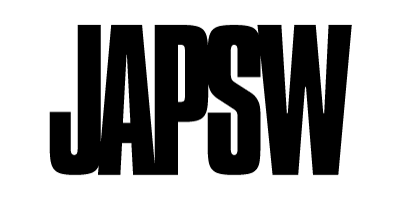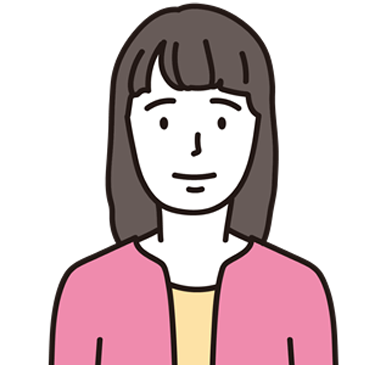 投資家Aさん
投資家Aさん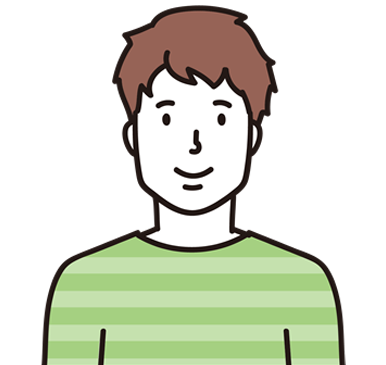
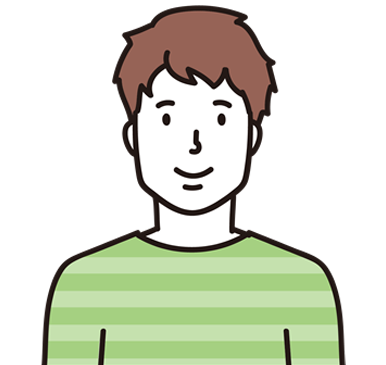
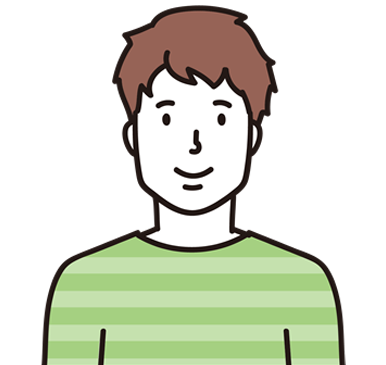
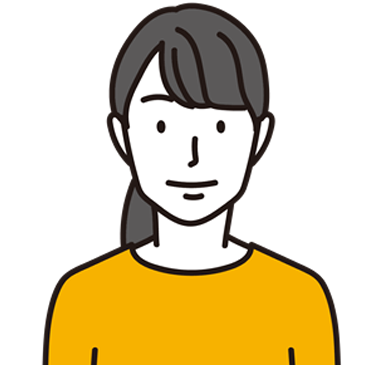
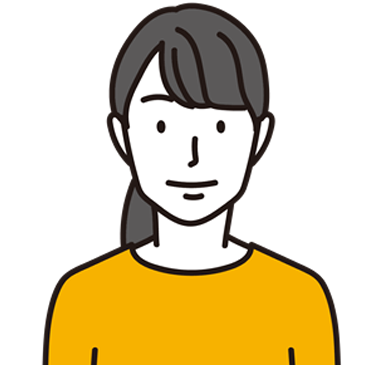
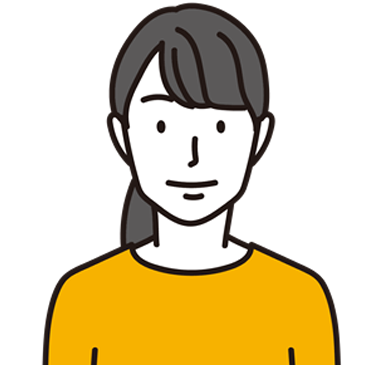
easyMarkets(イージーマーケット)という海外のFXブローカーが開発した全く新しい取引ツールが注目を集めています。
しかし、MT4とは違う画面やメニューが目白押しで、使いこなせるか不安に感じている方も多いでしょう。
そこで今回はFX初心者の方にも分かりやすいように、画期的な機能ばかりを兼ね備えたeasyMarketsの利用方法を解説します。
- easyMarketsは一画面の中に必要な情報を詰め込んでいる
- 注文と決済のシステムがシンプルで使いやすい
- 失敗した取引をなかったことにする「dealCancellation」は必見!
- 取引の早さについていけないなら「フリーズレート」を試してみよう
- 損切りへの苦手意識があるなら「自動ストップロス設定」をしよう
My easyMarketsの使い方


easyMarketsでしか扱うことのできない新型の取引ツールは、easyMarketsのアカウントを登録するだけで利用できるようになります。
ツールを使いたい時は、easyMarketsのホームページにアクセス。
そのままログインをするだけで、以下のような取引画面が表示されます。
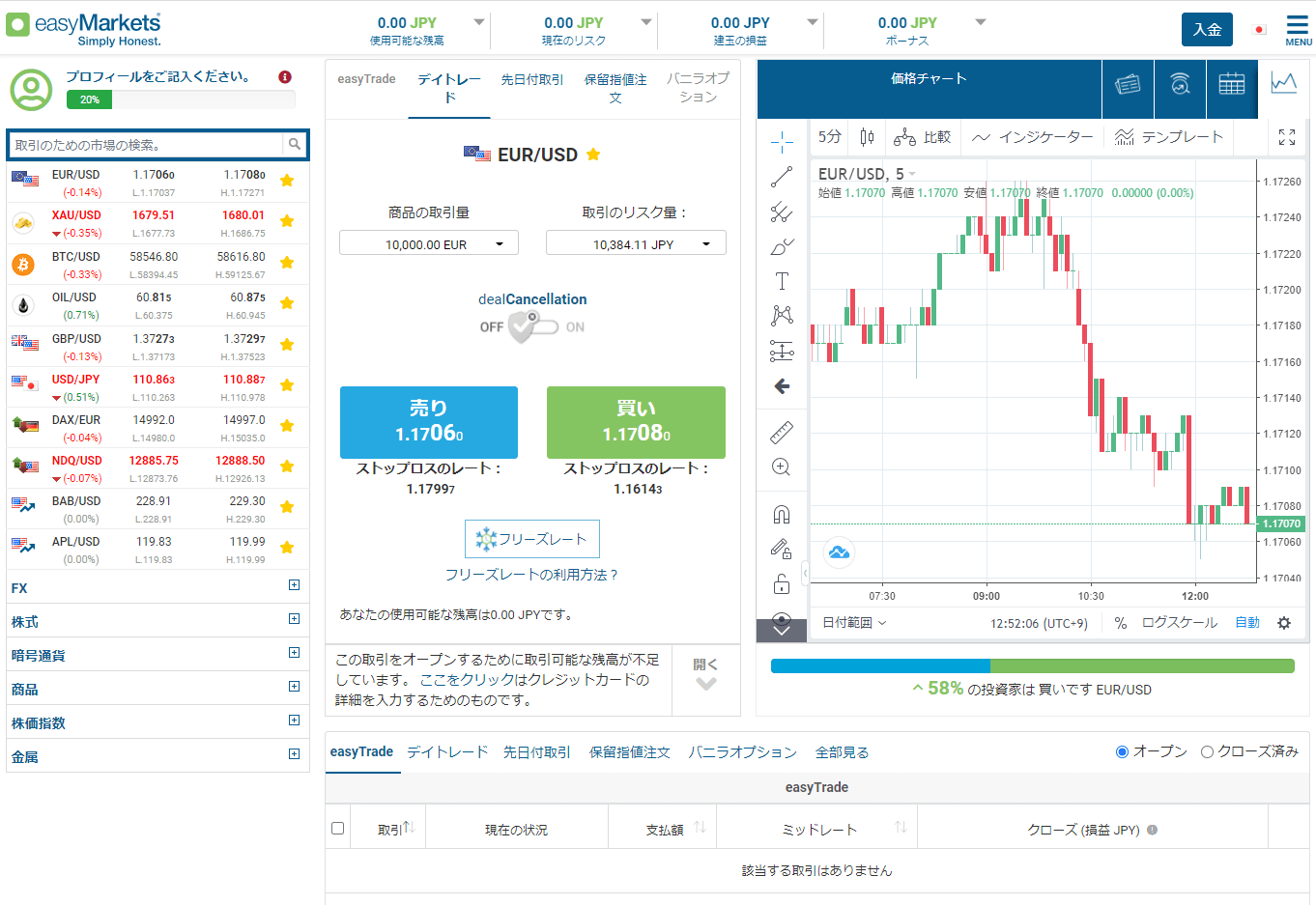
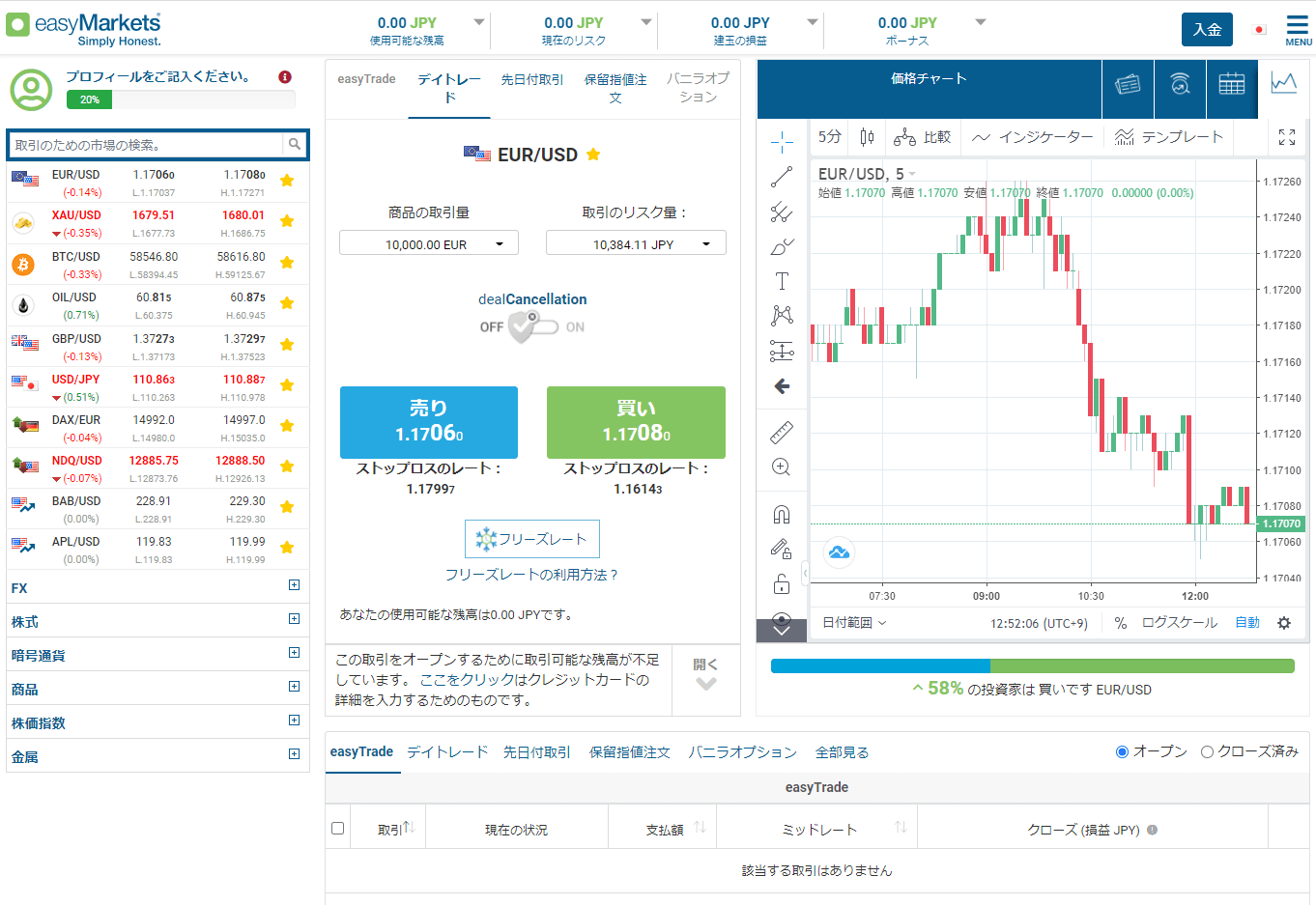
この画面があなた専用の「My easyMarkets」です。
MT4のようにパソコンにダウンロードする必要もないので、誰でも簡単に取引をスタートすることができます。
- 無料アカウントを作成するだけで使える!ダウンロードなどは一切不要!
- 一画面に様々な機能がまとめて表示されていて分かりやすい!
マイアカウントの使い方
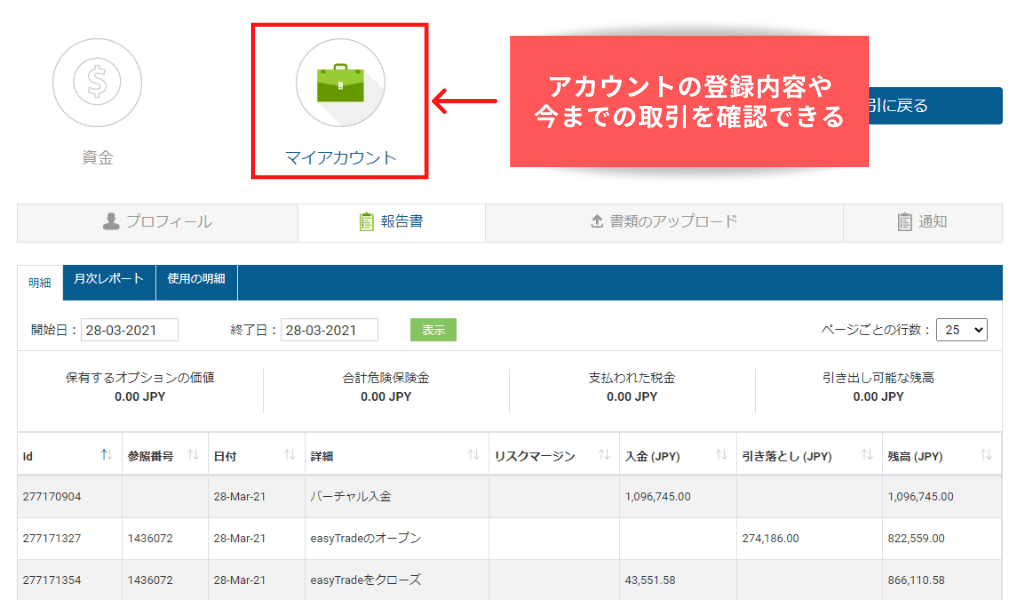
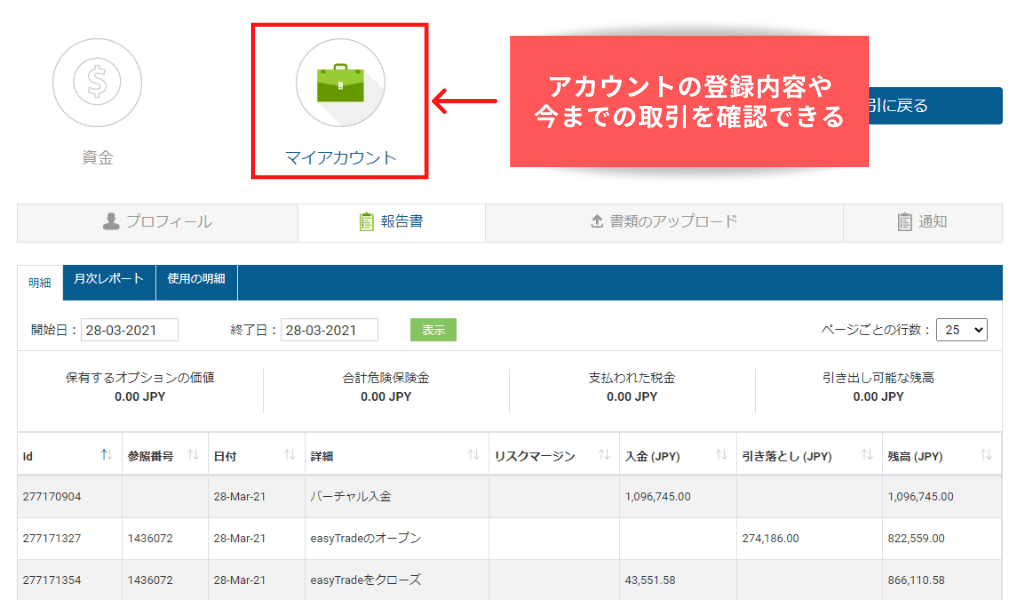
- アカウントの登録内容を任意で変更できる
- 「月間レポート」でどんな取引を行ったのか全て確認できる
- 忘れがちな取引に関する詳細な情報を再確認できる
- 本格的な取引に移るために本人確認書類などをアップロードできる
マイアカウントを確認する時は、画面の右上にあるメニューアイコンをクリックし、「プロフィール」を選択します。
マイアカウントで確認できるメニューは、以下の3つです。
- 報告書
- 書類のアップロード
- 通知
今よりもeasyMarketsの機能を充実させたり、スプレッドの問題を改善したりしたい場合は、マイアカウントから有料アップグレードを行うこともできます。
マイ資金の見方


- 証拠金となる資金をクレジットカードなどから入金できる
- 稼いだお金を引き出したり出金情報を確認したりできる
- MT4とeasyMarketsの間でお金を動かすことができる
大切なお金に関する情報や操作を行うのが「マイ資金」画面です。
デザインは非常にシンプルで、以下の3つの項目を確認・操作することができます。
- 入金
- 出金
- 引き出しステータス
easyMarketsのプラットフォームの使い方
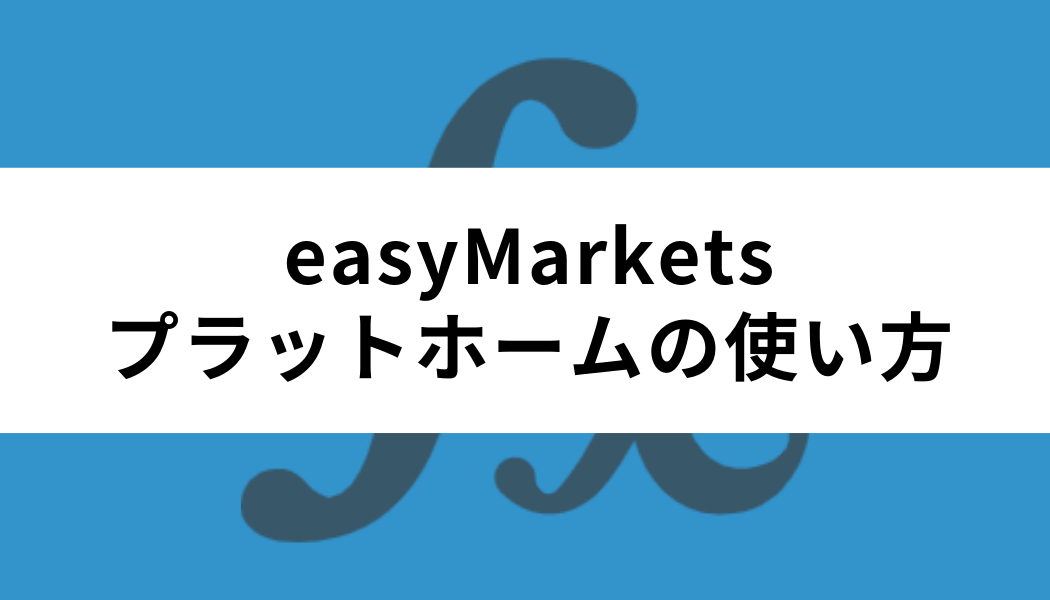
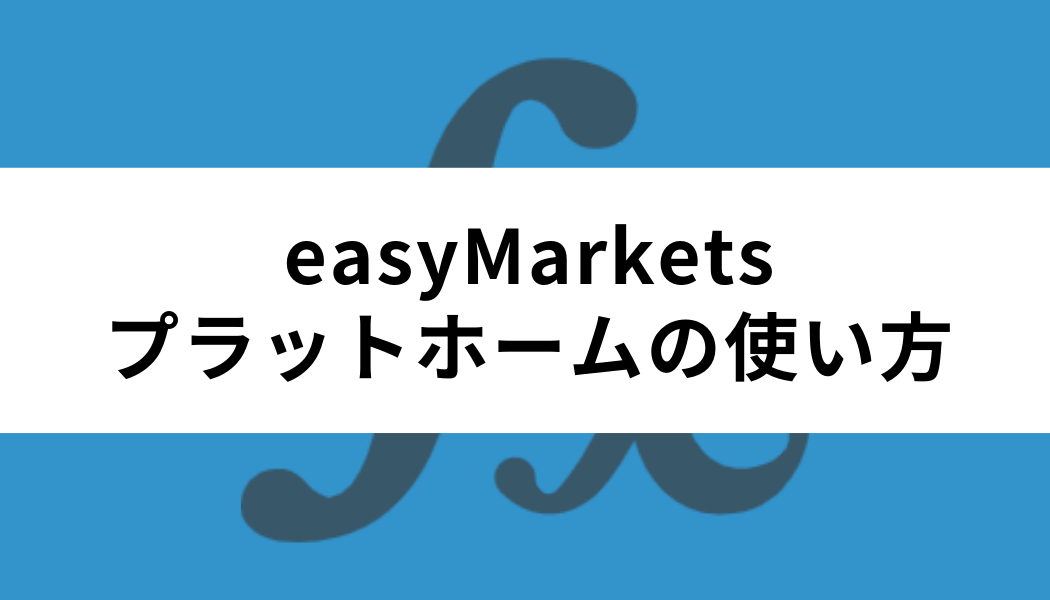
easyMarketsの取引画面を開くと、以下の4つの機能がプラットフォーム上にまとめて表示されます。
- 市場エクスプローラー
- アカウントの管理
- 取引チケット
- リサーチと分析
市場エクスプローラー
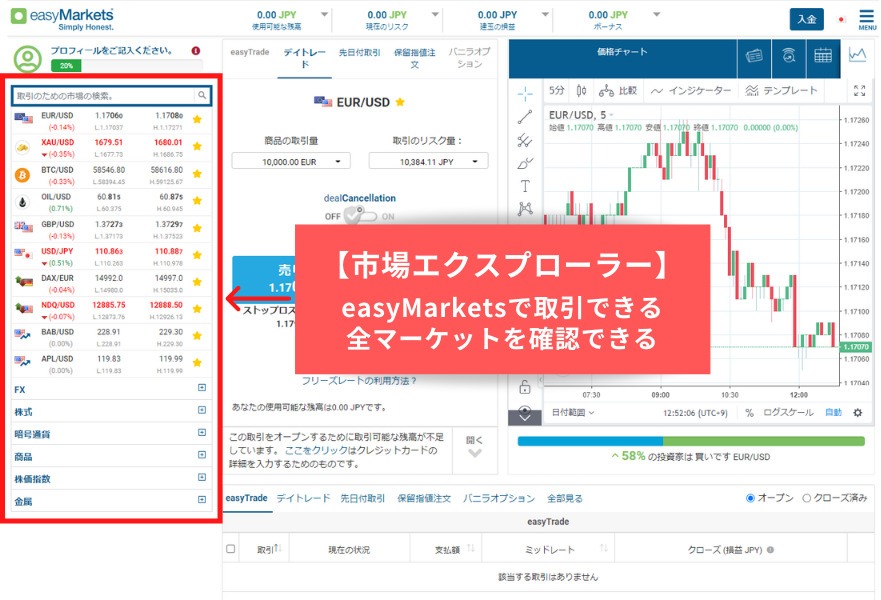
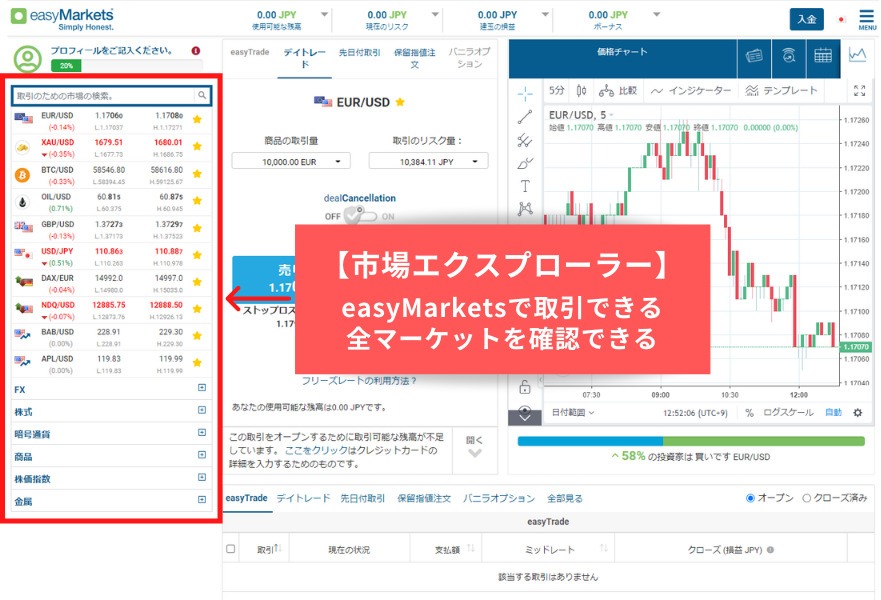
- easyMarketsで取引できる全マーケットをチェックする
- 自分が取引を希望するマーケットを探す
- 素早く市場を表示できるように「お気に入り」機能でカスタマイズする
取引ツールのホーム画面左側に存在しているのが「市場エクスプローラー」です。
実はeasyMarketsでは法定通貨や仮想通貨だけではなく、原油や小麦などの先物取引を行うこともできます。
それら取引可能なペアは、市場エクスプローラー画面で探すことができるのです。
アカウントの管理
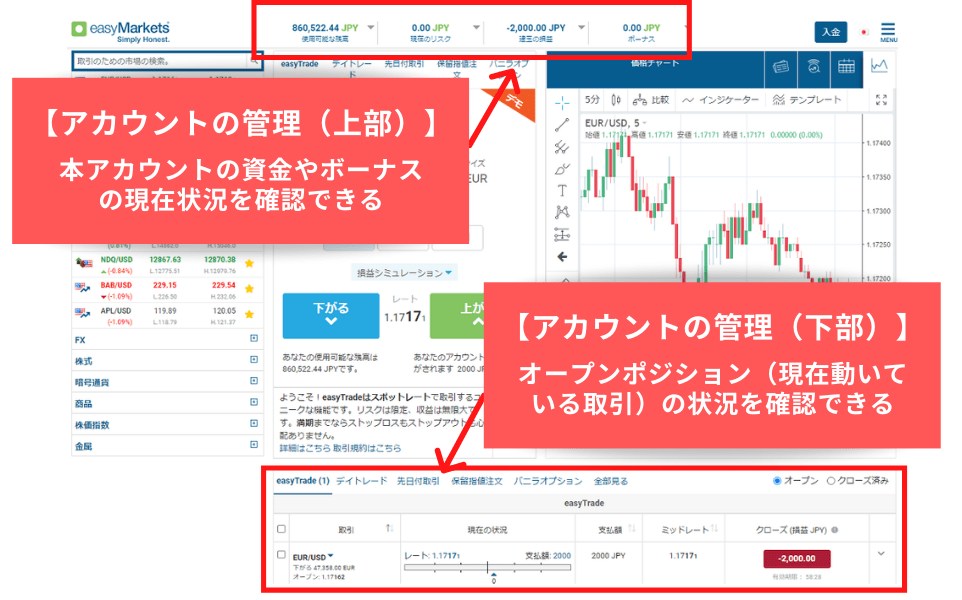
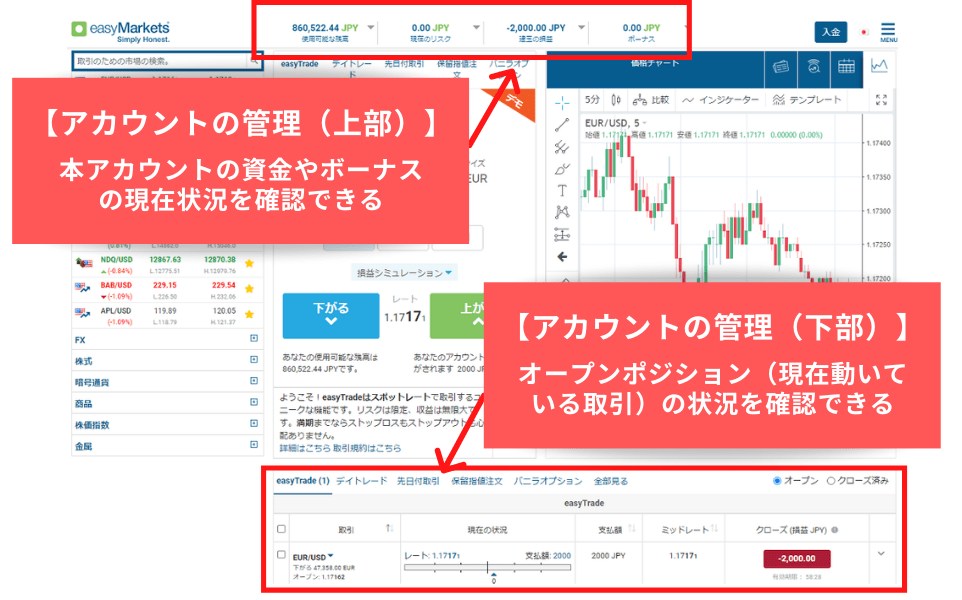
- 残っている証拠金の量や発生している損失&利益を見守る
- 取引中にどんな内容で取引をしているのかチェックする
- 注文した後に決済をしたり、注文内容を修正したりする
アカウントの管理画面は、プラットフォームの一番上と一番下に別々に表示されています。
上部のバーになっている箇所では、自分の資金や損益、ボーナスに関する情報が一目で確認可能です。
下の方にあるアカウント管理画面では、今まさに取引を行っている内容に関して詳しくチェックすることができます。
取引中はこの画面で決済したり、注文の内容を変えたりすることが可能です。
取引チケット
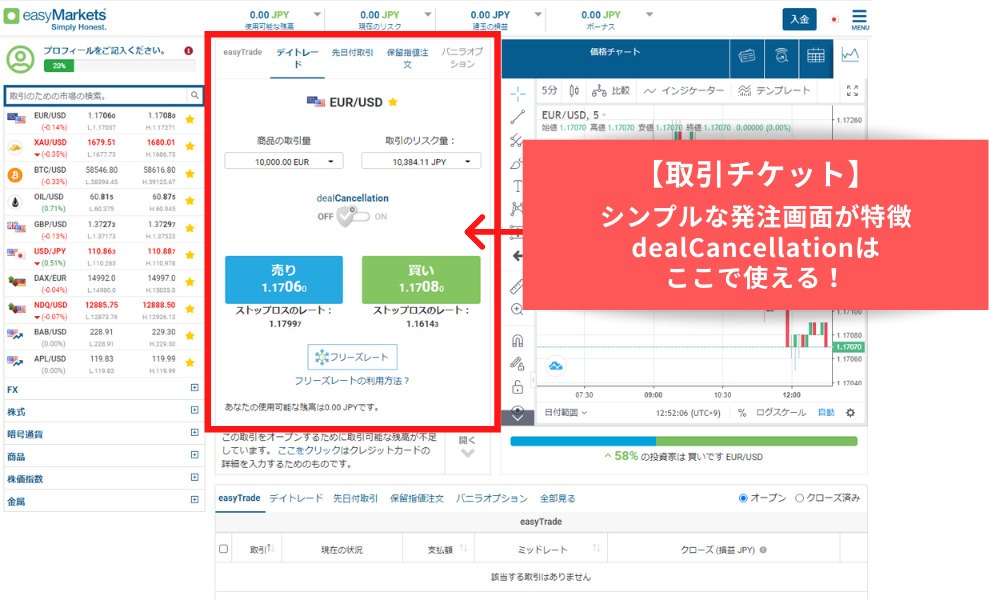
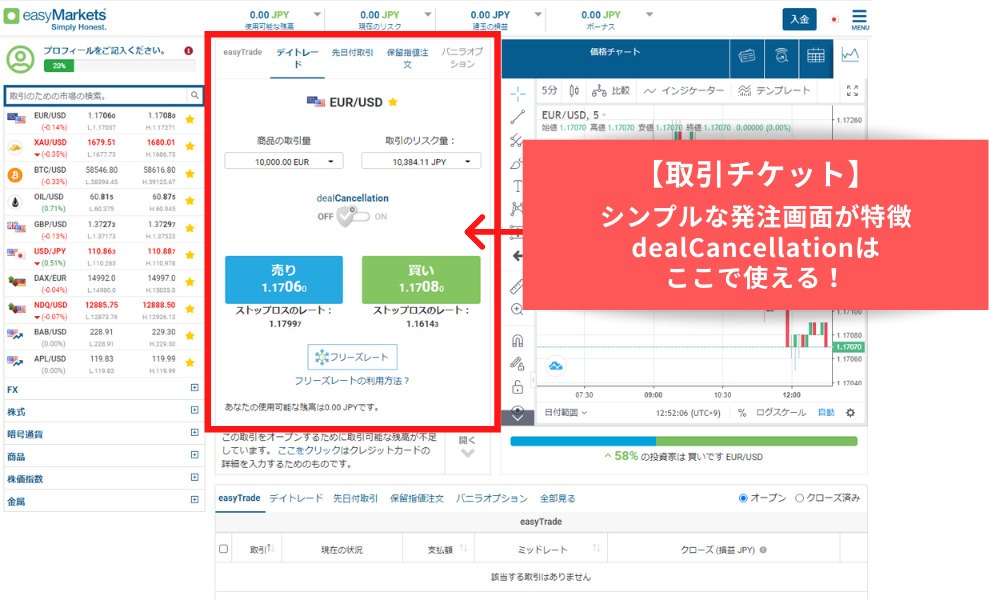
- どんな方法で売買を行うのか選ぶ
- 取引量や取引時間など具体的な取引内容を指定する
- 自動ストップロスの設定を行う
注文をしたいタイミングになったら、「取引チケット」で発注を行います。
注文方法を上部のタグから選び、自分がやってみたい取引方法で発注するだけですので非常に簡単です。
注文をするだけでなく、残高がどのように変化するのかシミュレートしたり、注文の有効期限などを確認したりすることもできます。
easyMarketsのアドバンテージでもある「自動ストップロス」や「dealCancellation」も取引チケット画面で設定可能です。
リサーチと分析
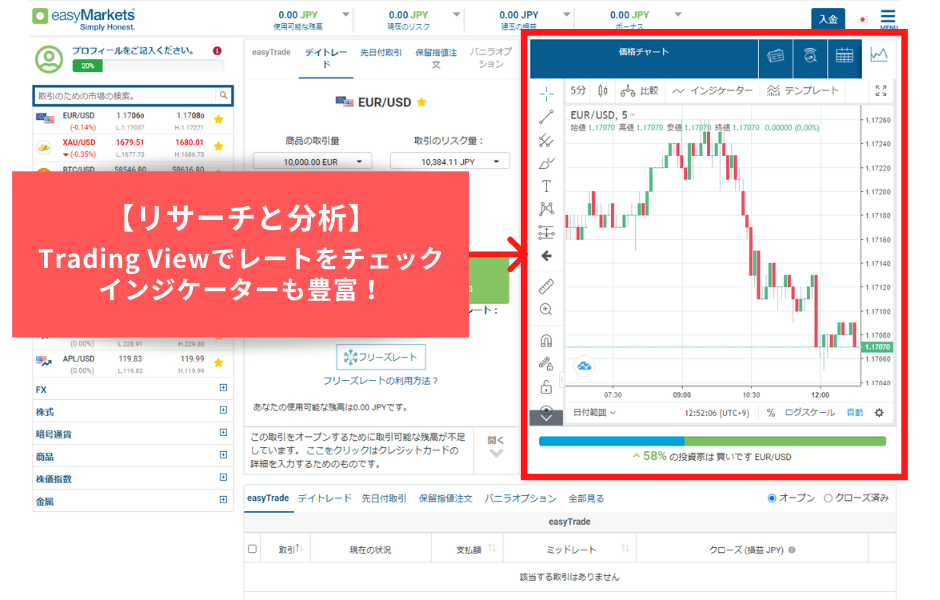
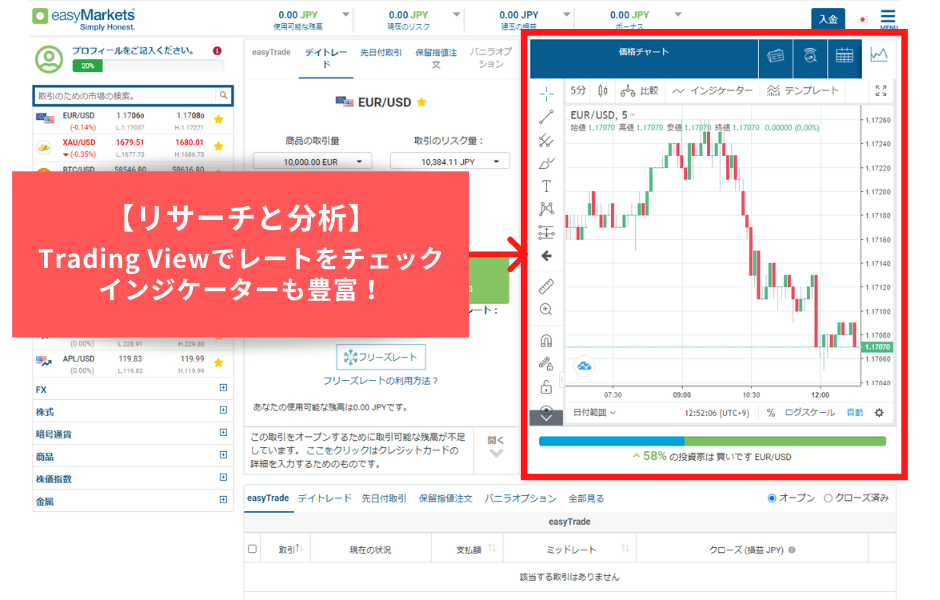
- 選択している市場チャートの過去の状況や現在の状況を確認する
- 便利なインジケーターなどを活用してマーケット分析を行う
- 今の市場心理がどの方向にはたらいているのかチェックする
プラットフォーム左側の「リサーチと分析」画面には、MT4よりもシンプルで初心者の方でも扱いやすく上級者の方が求めている機能も余さず詰め込んだ業界トップクラスのTrading Viewが埋め込まれています。
描画機能やインジケーターも豊富に搭載されている優秀な分析ツールです。
チャートと一緒に表示されている金融に関するニュースをリサーチできるカレンダーやトレーダーの市場心理を表したインサイドビューワーも発注の根拠になることがあるので、ぜひ活用してみましょう。
easyMarketsの使い方


easyMarketsの使い方は非常に簡単です。
easyMarketsでは様々な取引スタイルを選択できますが、今回は最もよく使われる取引方法であり初心者の方でも扱いやすい「easyTrade」の使い方を解説します。
発注画面の使い方
発注画面では注文方法を選んで必要事項を入力していきます。
easyTradeを行う場合は、以下の手順で発注を行いましょう。
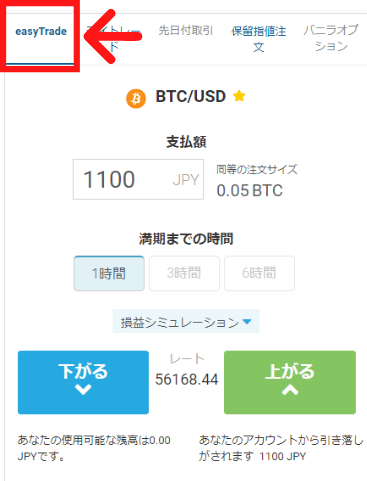
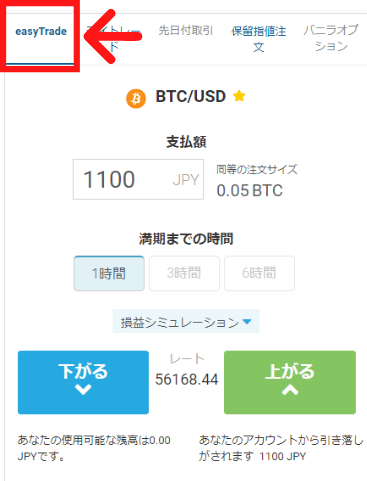
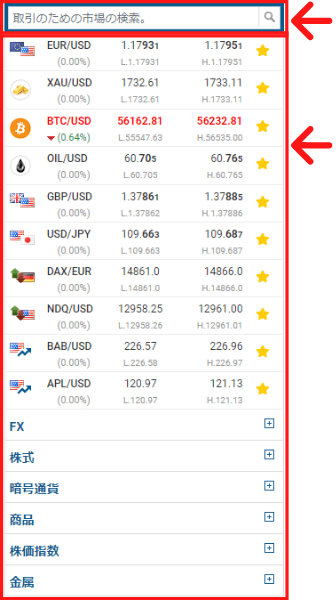
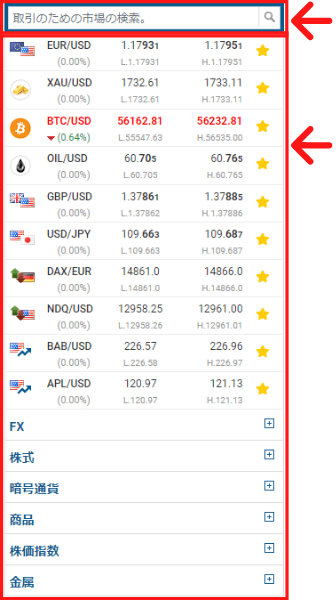
検索機能を利用するか、自分で目当ての取引ペアを探しましょう。
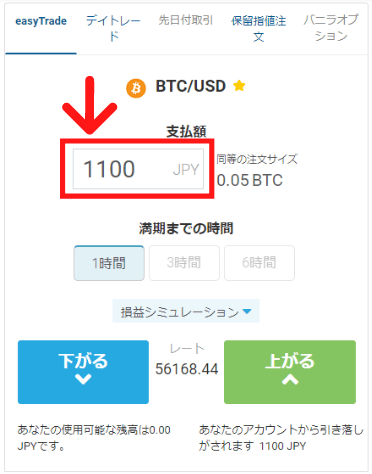
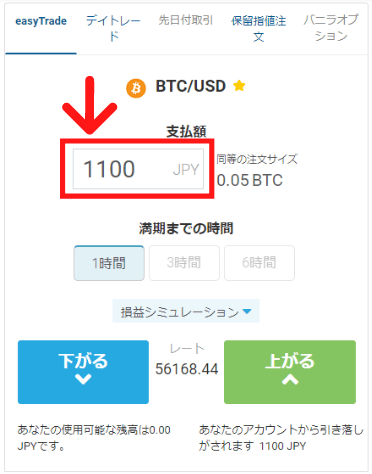
許容できる損失額を入力しましょう。
入力した金額以上の損失を生まずに済みます。
最初に入力されているのは証拠金の10分の1の金額です。
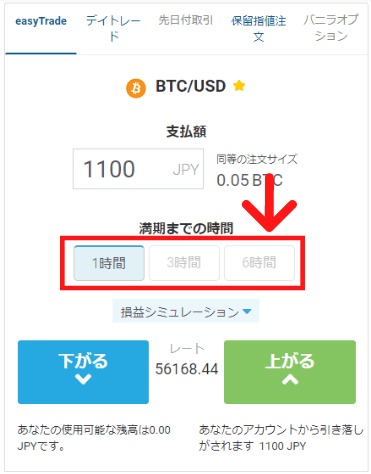
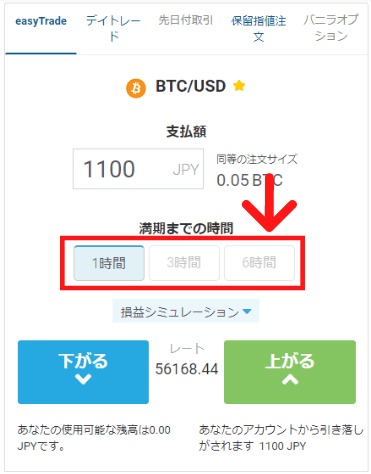
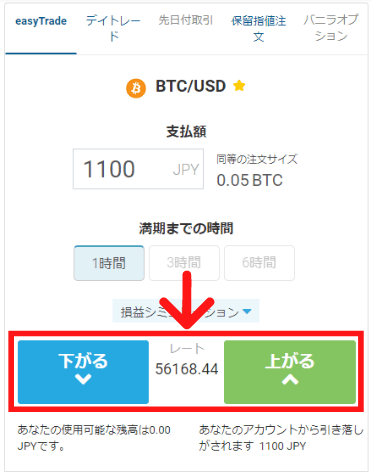
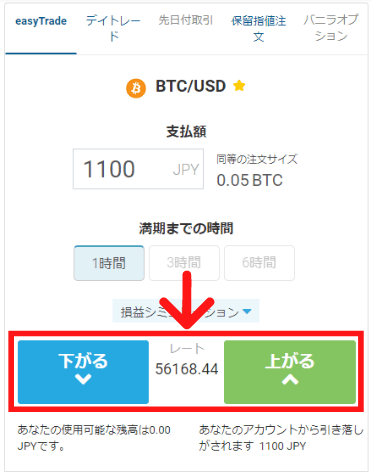
売り買いで考える必要がないので初心者の方でも簡単に注文可能です。
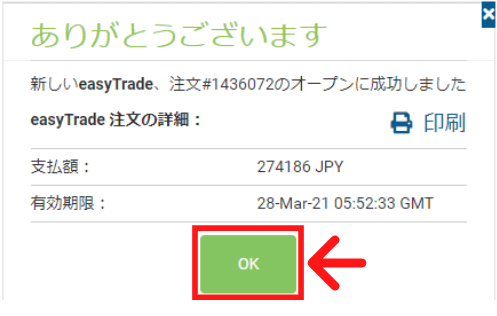
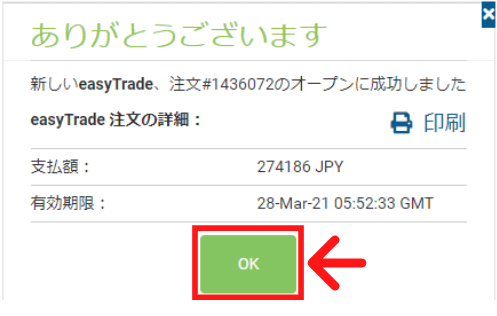
すぐに取引がスタートします。
右側のチャートを確認し、アカウント画面に損益が表示されていたら発注成功です。
決済・注文編集の方法
ページ下部にあるアカウント画面にオープンポジションが表示されます。
注文内容は、クローズ(損益金額)の横に表示されている「えんぴつマーク」から編集可能です。
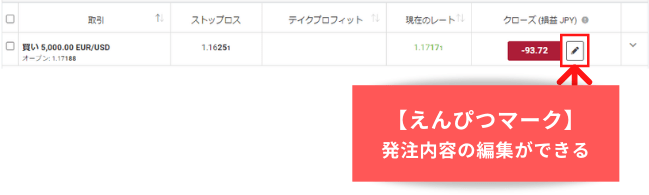
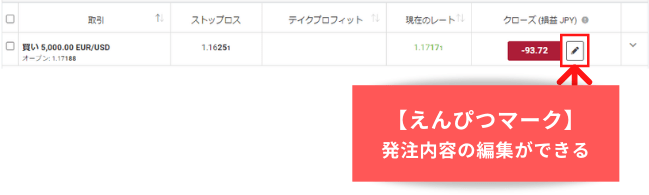
決済したいタイミングが訪れたら、以下の手順で決済しましょう。
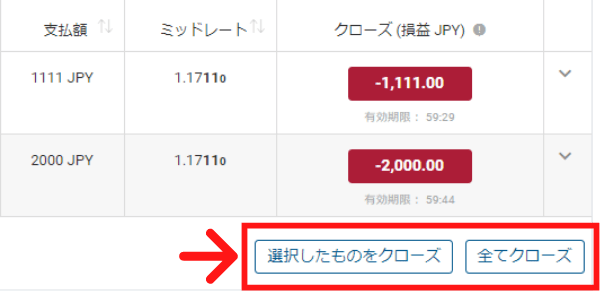
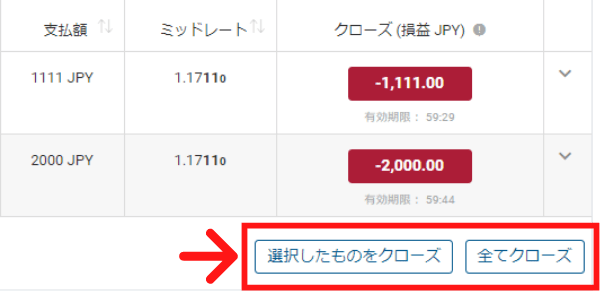
「選択したものをクローズ」か「全てクローズ」を押しましょう。
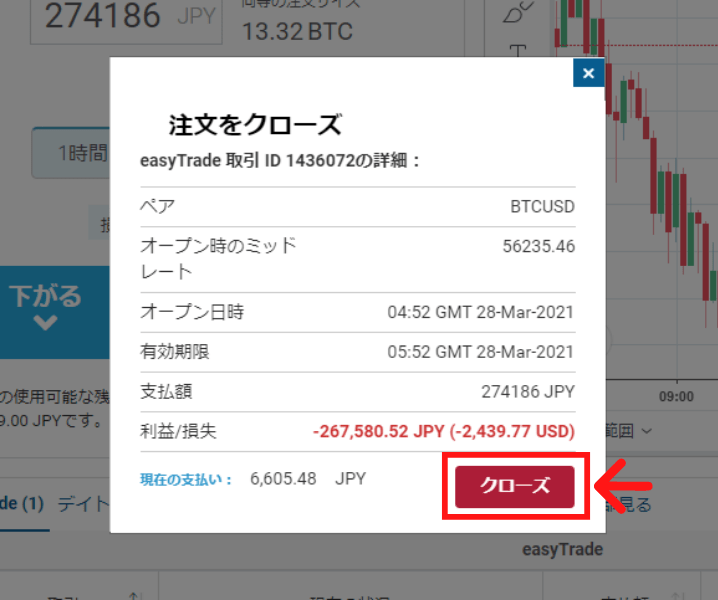
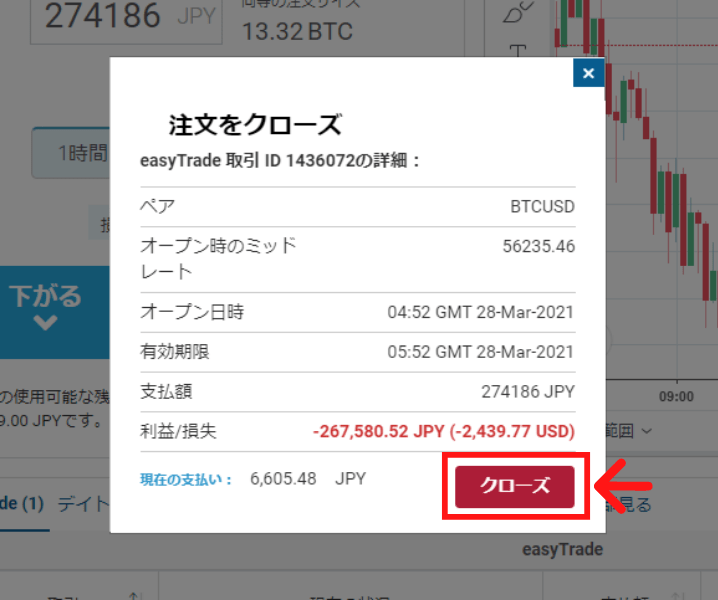
画面が開いている間もレートは変動してしまいます。
ここまでの操作が完了したら利益が確定し、取引が終了します。
損益の見方
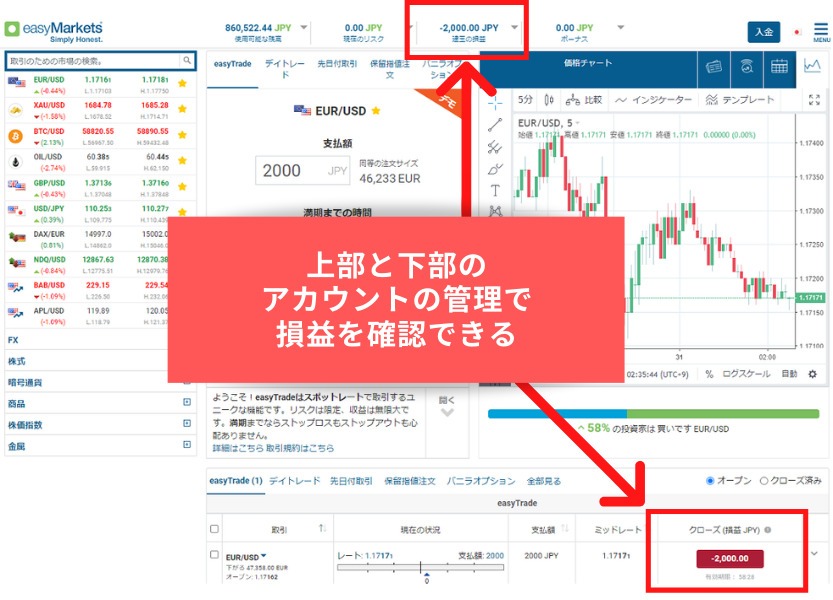
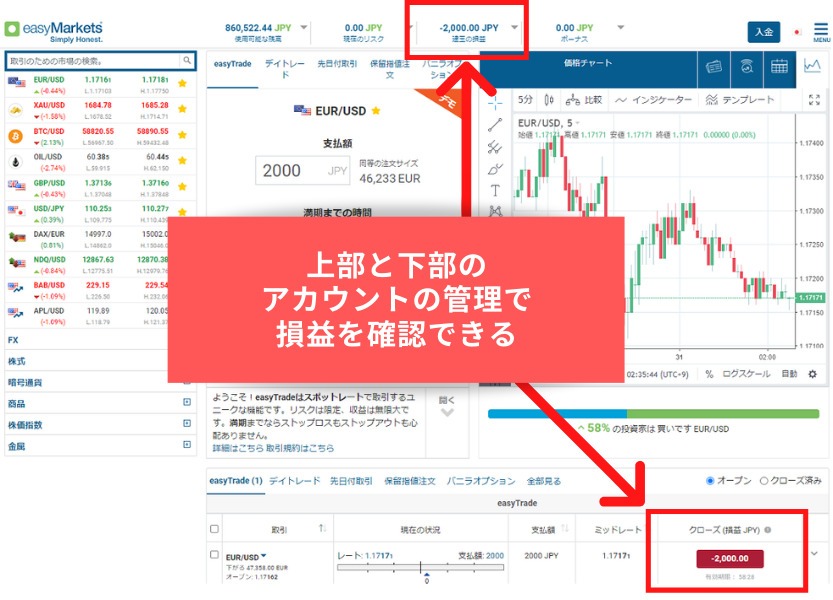
取引中の損益はプラットフォーム上の以下の2ヵ所で確認できます。
- アカウント画面(上部)
- アカウント画面(下部)
easyMarketsの特徴的なサービスの使い方


以下のような便利なシステムは、easyMarketsでしか利用することができません。
- dealCancellation
- フリーズレート
- 自動ストップロス設定
dealCancellationの使い方
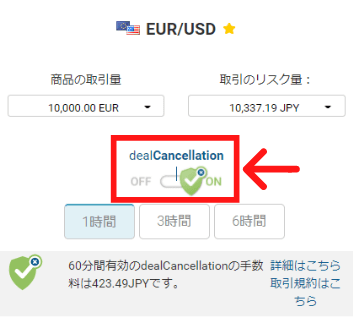
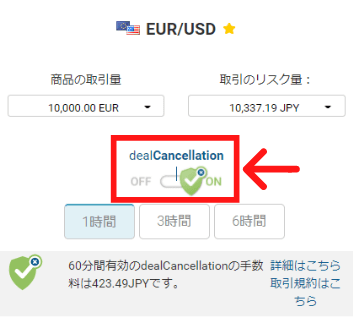
dealCancellationは取引の結果損失が生じてしまった場合に、手数料を払って取引自体を無効にするサービスです。
取引チケットで発注をかける時に、「dealCancellation」をONにすると使用できます。
フリーズレートの使い方
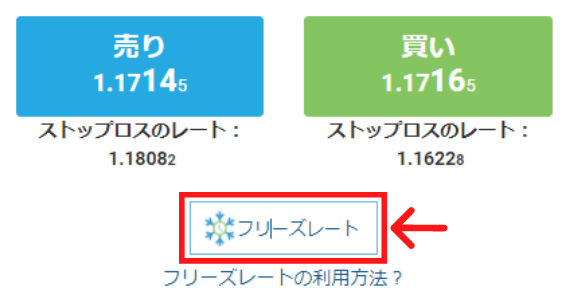
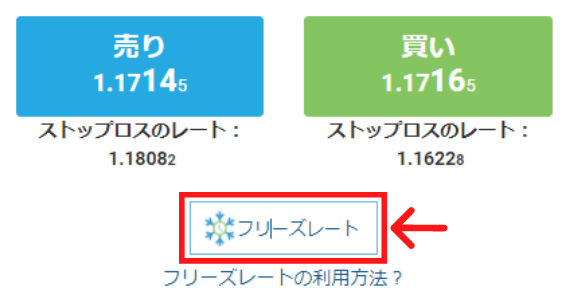
フリーズレートを使用すれば、2秒ぐらいレートの動きを止めることができます。
取引チケットで「下がる(売り)」や「上がる(買い)」を押下する直前に、「フリーズレート」ボタンを押して有利に取引を開始しましょう。
自動ストップロス設定の使い方
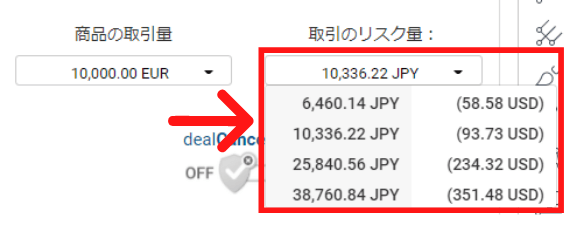
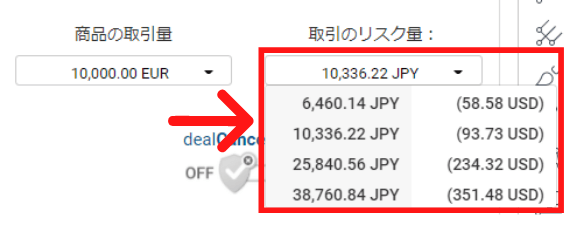
easyMarketsで取引する時は、必ず自動ストップロス設定を行う必要があります。
発注時に50pips、100pips、200pips、300pipsぐらいの損失額が提示される仕組みです。
「最悪の場合は失っても問題ない」と思える金額を選べば、結果的にその金額以上の損失を生まずに済みます。
easyMarketsのチャートの使い方


easyMarketsの価格チャートは見やすいだけでなく、初心者の方からエキスパートの方まで大満足できる機能が揃っています。
以下のそれぞれの使い方を確認していきましょう。
- 様々なタイプのチャートの使い方
- インジケーターの使い方
- カスタマイズツールの使い方
様々なタイプのチャートの使い方
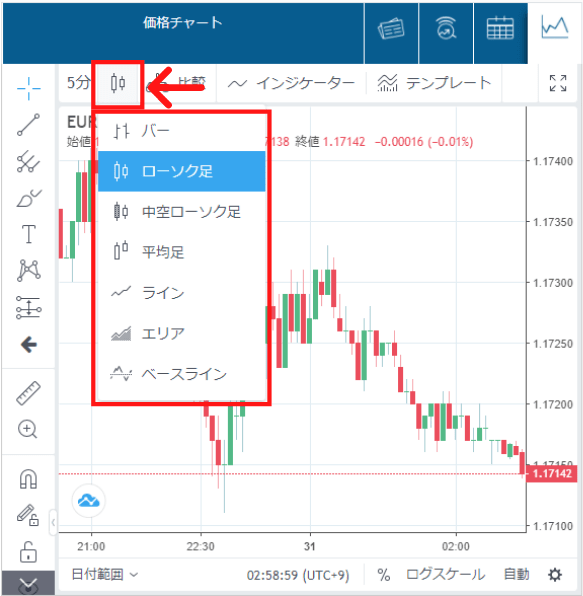
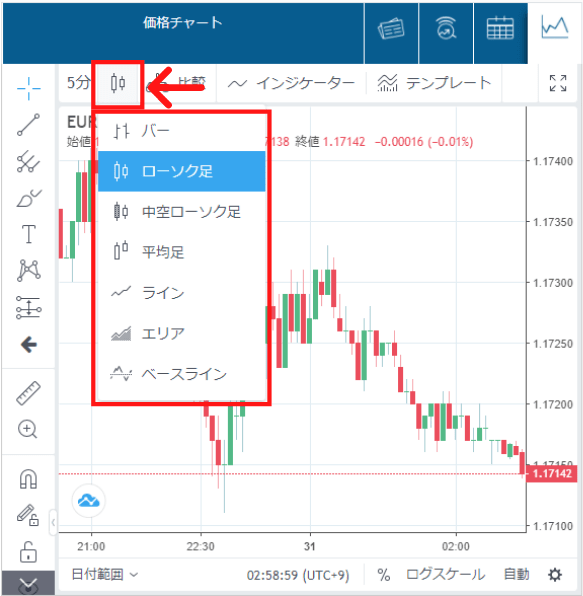
上記の画像のように「ロウソク」をクリックすると、その他のチャートに切り替えることが可能です。
デフォルトだとロウソク足のチャートが表示されています。
インジケーターの使い方
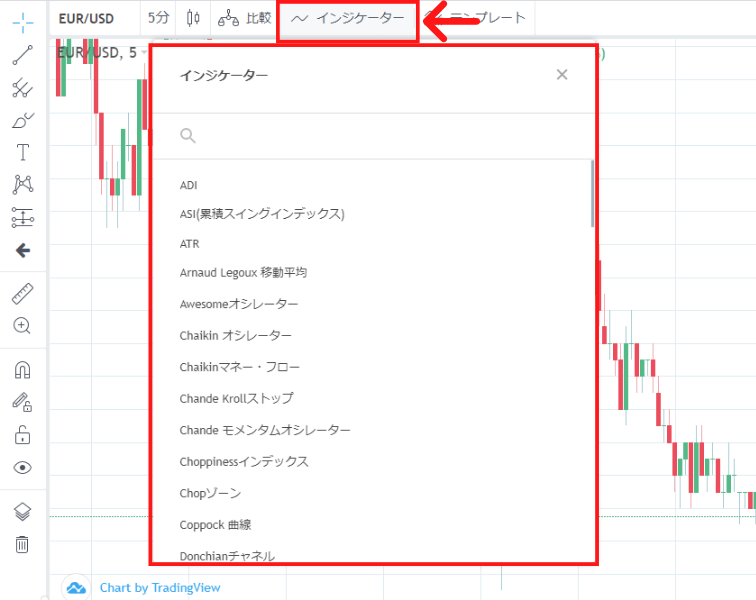
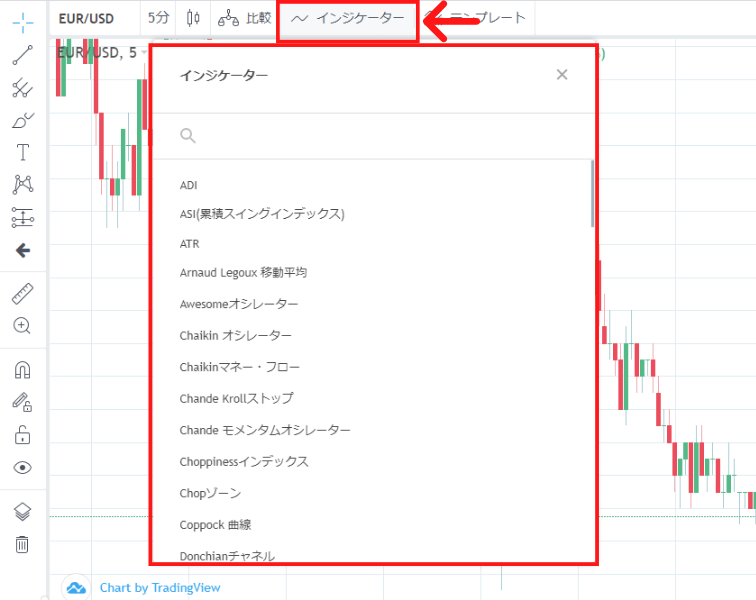
インジケーターを使いたい時には、「インジケーター」ボタンを押しましょう。
搭載されているバラエティ豊かなインジケーターの中から、自分の好きな物を選ぶことができます。
カスタマイズツールの使い方
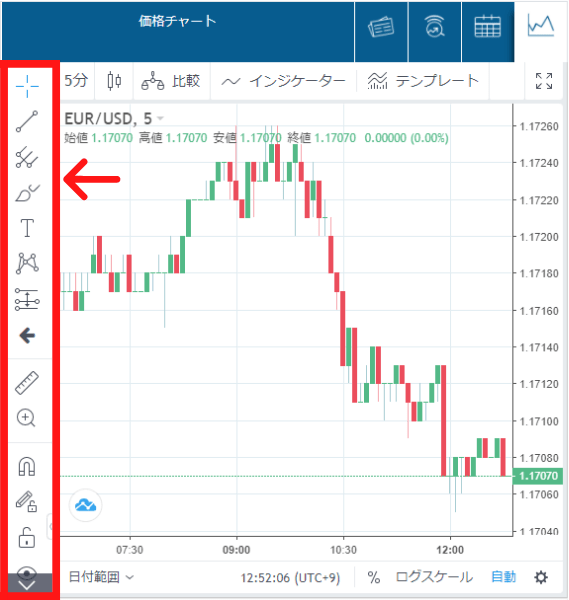
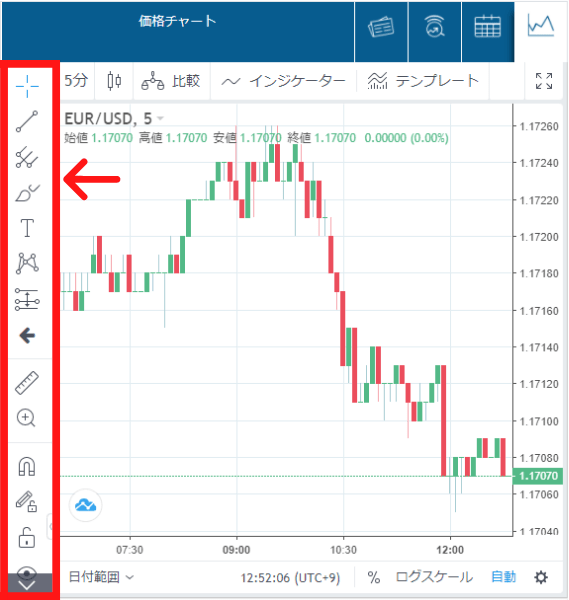
チャート画面の左側に縦に表示されているのがカスタマイズツールです。
カスタマイズツールを活用すれば、チャート上に線を引いたり、大事なポイントに目印をつけたりすることができます。
easyMarketsの入出金対応状況


easyMarketsにお金を入れたりお金を出したりする際、サービスの対応状況は以下のようになっています。
- 入出金手数料は無料
- NetellerやSkrillは非対応
- 出金と反映にかかる時間
入出金手数料は無料
海外FXブローカーを利用すると、手数料を多くとられてしまうイメージがあるかもしれません。
しかし、easyMarketsではお金を動かす操作を何回行っても、一切手数料が発生しません。
NetellerやSkrillは非対応
現在、日本でのサービス提供が終了しているオンライン通貨「Skrill」ならびに「Neteller」を入金することはできません。
日本国内からの利用が不可となっているだけで、他の地域からなら利用できる可能性があります。
出金と反映にかかる時間
easyMarketsに預けているお金を出金しようとした時、出金処理はその日のうちに終わりますが、着金にはある程度の時間がかかります。
| 出金方法 | 反映時間 |
|---|---|
| 銀行口座 | 申請から2~3日程度 |
| クレジットカード | 申請から2か月以上かかることも ※クレジットカード会社による |
| Bitwallet | 1営業日 |
easyMarketsの使い方に関するFAQ


実際にeasyMarketsを活用している方やこれから使ってみようと思っている方が抱いているであろう疑問について解説します。
- ユーザーネーム・パスワードを忘れた時はどうしたらいいの?
- アカウントに入金できる最高額はいくら?
- 代理取引はできる?
- MT4口座情報を受け取るには?
ユーザーネーム・パスワードを忘れた時は?
【回答】
ユーザーネームを忘れてしまった場合は、担当者が対応します。
ライブチャットかEメールにてお問い合わせください。
パスワードだけなら、ログイン画面の「パスワードをお忘れですか?」から再発行できます。
アカウントに入金できる最高額は?
【回答】
入力していただく「お住まいの地域」によって入金可能な最大金額が決定します。
現在の最高入金額では足りないという場合は、収入証明書などを提出して枠を広げるための申請を行ってください。
代理取引はできる?
【回答】
代理取引は行っていません。
取引に費やす時間がなかったり経験が不足していたりするために、easyMarketsによる代理取引を希望している方も多いかもしれません。
しかし残念ながら、easyMarketsでは自分自身の力で取引を行うしかありません。
初めての方でも発注のタイミングを見極められるように、easyMarketsは金融カレンダーやインサイドビューワーを用意しています。
MT4口座情報を受け取るには?
【回答】
MT4口座は入金を完了するとメールで発行されます。
未入金の状態だとMT4口座は発行されません。
口座開設ボーナス3,500円のみでトレードする場合、easyMarkets自社口座でのみ取引可能です。
MT4口座ではトレード出来ません。
easyMarketsの使い方|まとめ


easyMarketsは取引画面が非常に見やすく、自動ストップロス設定やフリーズレートなど初心者の方に優しいシステムが多数採用されています。
チャート画面も非常に見やすく、発注も直感的に行えるので初めての方でもスムーズに取引ができるはずです。
また、他のサービスではまず見ることのできない取引を帳消しにできる便利機能「dealCancellation」は、取引に長けている多くのプロトレーダーに注目されています。
デモバージョンとライブバージョンはメニューバーからすぐに切り替え可能なので、慣れるまではデモ口座で取引を楽しみ、自信がついてきたらライブ口座で本格的な取引にチャレンジしてみると良いでしょう。